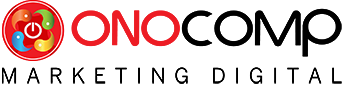Normalmente, a visão geral do lead ou a tela de listagem de leads ficam vazias no início de tudo. Depois de adicionar algumas informações do lead ao sistema, ele ficará semelhante à imagem abaixo.
Para visualizar a visão geral dos leads, navegue até o painel de administração do CRM e então-
1. Clique em CRM ONOCOMP > Lead
2. Clique em uma única linha
3. Ou clique na ação
4. Clique na opção Visão geral
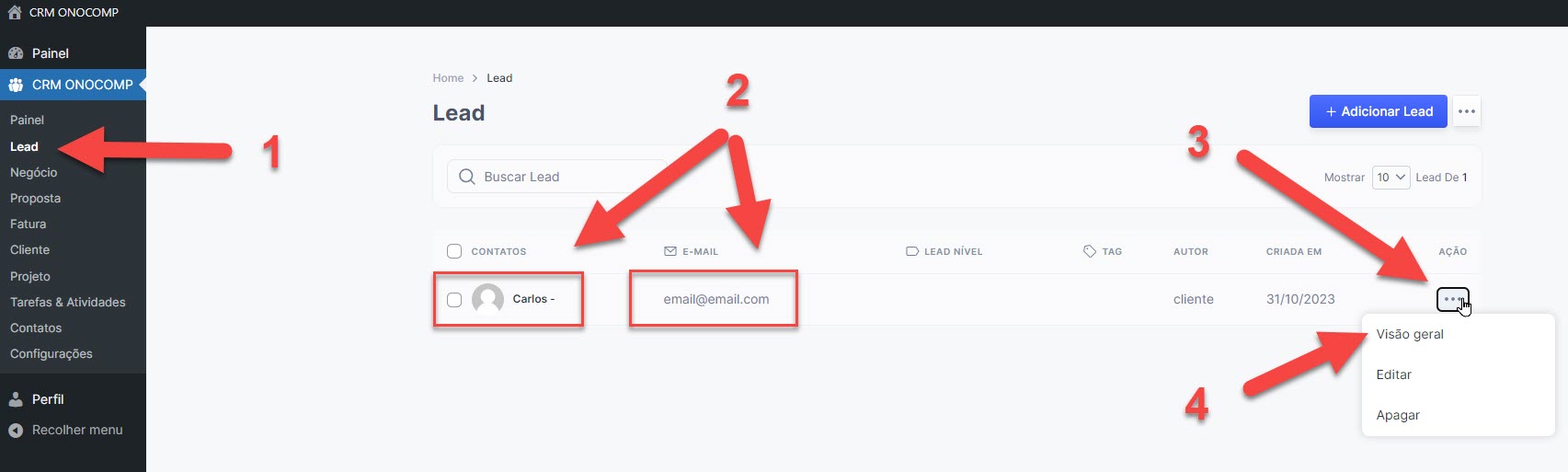
Tela de visão geral do lead do CRM
Nesta tela, você pode realizar várias operações como:
1. Crie, adicione ou remova tags de diferentes leads.
2. Adicione e edite fontes de onde veio, como Facebook, Instagram, Twitter, etc.
3. Mude o nível do lead.
4. Adicione novas tarefas e atividades.
5. Adicione notas e arquivos.
6. Mova um lead para negócio e adicione as informações necessárias.
7. Editar o Lead
8. Adicionar Para o Funil de Negócios
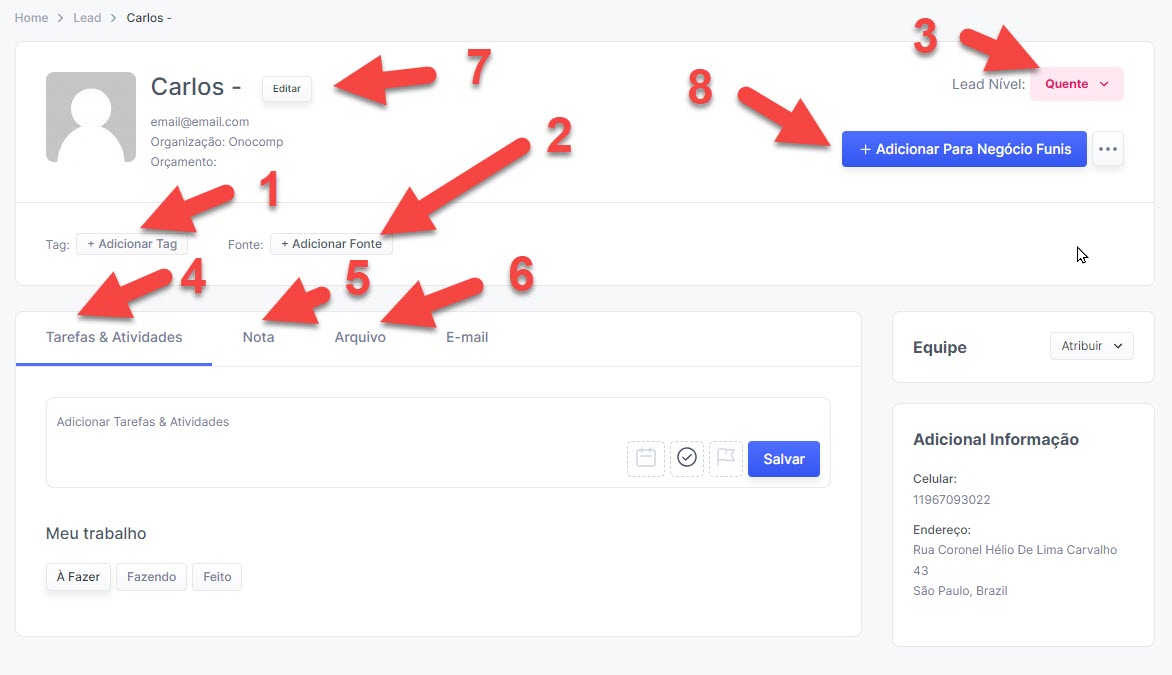
Tela de detalhes do perfil de lead único no CRM
Como atribuir um membro da equipe a um lead
Você pode atribuir membros da equipe entrando no lead. Você encontrará uma seção para equipes e uma opção suspensa. Ao clicar nele, você verá uma lista de pessoas e clicará nas pessoas específicas que deseja atribuir.
Observe que esse recurso agora funciona como um registro para ajudar a entender quem está trabalhando em quê. Este é um trabalho em progresso. Eventualmente, introduziremos a limitação do acesso com base em quem o lead está atribuído. Haverá diferentes notificações e refinamentos nos recursos.
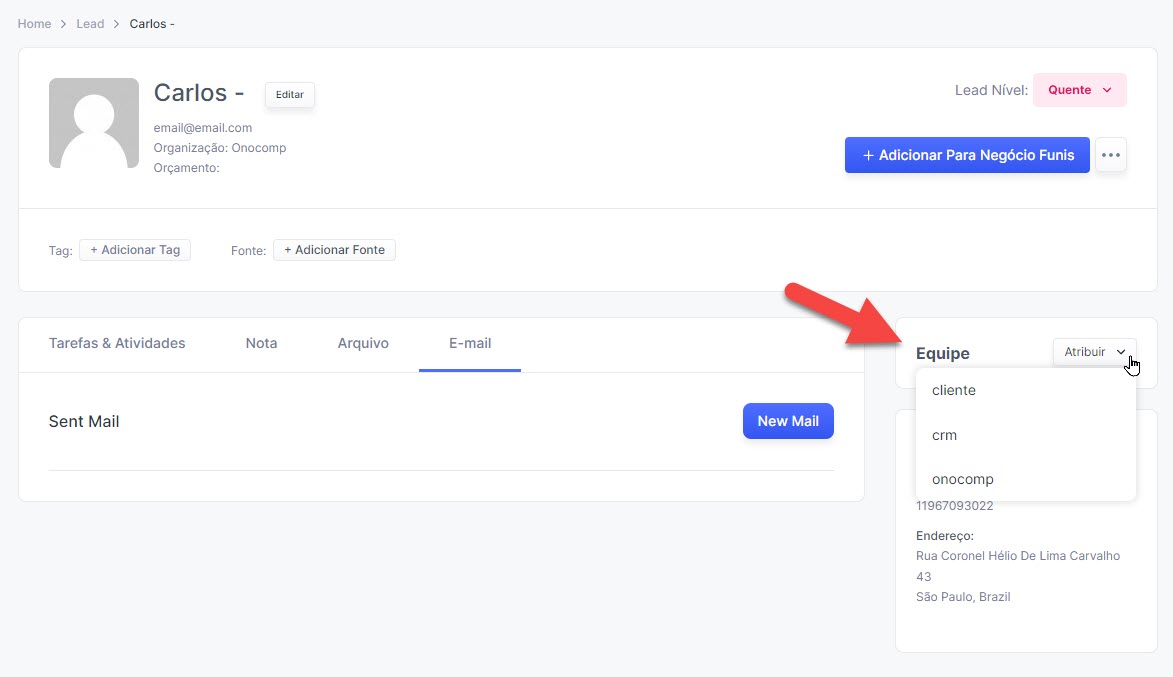
Como atribuir um membro da equipe a um lead